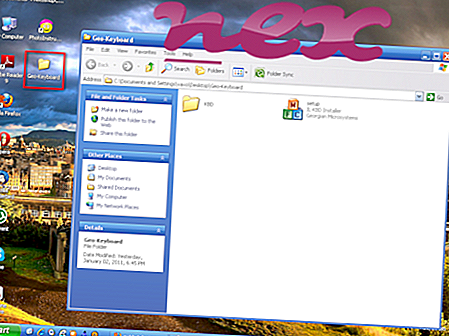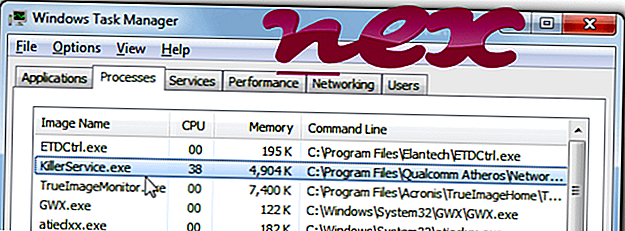
Processen som kallas Qualcomm Atheros Killer Network Service eller Killer Network Service tillhör Software Qualcomm Atheros Network Manager eller Killer Network Manager av Qualcomm Atheros eller Rivet Networks.
Beskrivning: KillerService.exe är inte nödvändigt för Windows OS och orsakar relativt få problem. KillerService.exe finns i en undermapp av "C: \ Program Files" -common är C: \ Program Files \ Qualcomm Atheros \ Network Manager \ eller C: \ Program Files \ Killer Networking \ Network Manager \ . Kända filstorlekar på Windows 10/8/7 / XP är 343.040 byte (32% av alla händelser), 344.576 byte och 19 fler varianter. Det går som bakgrunds service Qualcomm Atheros Killer Service V2. Tjänsten styr Qualcomm Atheros Killer NIC-funktionaliteten. Denna tjänst måste startas för att funktionerna som presenteras i nätverkshanteraren ska vara aktiva.
Programmet är inte synligt. Filen är inte en Windows-kärnfil. Programmet kan tas bort med hjälp av kontrollpanelens Add \ Remove programs applet. Applikationen använder portar för att ansluta till eller från ett LAN eller Internet. KillerService.exe kan övervaka applikationer. Därför är den tekniska säkerhetsgraden 37% farlig, men du bör också ta hänsyn till användarrecensionerna.
Avinstallera den här varianten: Om du fortfarande har problem med KillerService.exe kan du också kontakta www.QualcommAtheros.com kundservice [1] [2] eller avinstallera det tillhörande programmet (Start> Kontrollpanelen> Avinstallera ett program> Qualcomm Atheros Network Manager eller Killer Network Manager ).Viktigt: Några malware camouflerar sig själv som KillerService.exe, särskilt när den ligger i mappen C: \ Windows eller C: \ Windows \ System32. Därför bör du kolla KillerService.exe-processen på datorn för att se om det är ett hot. Vi rekommenderar säkerhetsuppgiftshanteraren för att verifiera datorns säkerhet. Detta var ett av de bästa nedladdningsalternativen i Washington Post och PC World .
En ren och städad dator är det viktigaste kravet att undvika problem med KillerService. Det innebär att du kör en skanning för skadlig programvara, rengör din hårddisk med 1 cleanmgr och 2 sfc / scannow, 3 avinstallera program som du inte längre behöver, kontrollera Autostart-program (med 4 msconfig) och aktivera Windows 5 Automatic Update. Kom alltid ihåg att utföra regelbundna säkerhetskopior, eller åtminstone att ställa in återställningspunkter.
Om du upplever ett verkligt problem, försök att återkalla det sista du gjorde, eller det sista du installerade innan problemet uppstod för första gången. Använd kommandot 6 resmonter för att identifiera de processer som orsakar ditt problem. Även för allvarliga problem, istället för att installera om Windows, är det bättre att reparera din installation eller, för Windows 8 och senare versioner, kör 7 DISM.exe / Online / Cleanup-bild / Restorehealth-kommandot. Detta gör att du kan reparera operativsystemet utan att förlora data.
För att hjälpa dig att analysera KillerService.exe-processen på din dator har följande program visat sig vara till hjälp: En säkerhetsuppgiftshanterare visar alla pågående Windows-uppgifter, inklusive inbyggda dolda processer, till exempel tangentbords- och webbläsarövervakning eller autostart-poster. Ett unikt säkerhetsriskbedömning indikerar sannolikheten för att processen är potentiell spionprogram, skadlig kod eller en trojan. B Malwarebytes Anti-Malware upptäcker och tar bort sovspionprogram, adware, trojaner, keyloggers, malware och trackers från din hårddisk.
Relaterad fil:
dbus-daemon.exe tuneuputilitiesservice64.exe starmoneyonlineupdate.exe KillerService.exe facebookgameroom.exe aestfltr.exe cfsvcs.exe hostappservice.exe whatsapp.exe btdna.exe asuswsservice.exe